Andra sätt att visa innehåll
Du väljer hur ikonerna ska visas i mappfönstret på menyn Visa, och du kan ändra standardvalet i fönstret Egenskaper för filhanteraren. I avsnittet "Inställningar för aktuella mappar" eller "Nya mappar" kan du läsa mer.
Visa filer som stora ikoner
Om du väljer Stora ikoner på menyn Visa visas filerna som stora ikoner med sina namn centrerade under (se Figur 2-16). De här ikonerna kan flyttas runt. Om någon fil kopplats till en egen ikon med hjälp av kopplingsverktyget visas den egna ikonen.
Obs!
Om du ordnar de stora ikonerna genom att välja Ordna ikoner återgår de inte till den tidigare ordningen nästa gång du visar filsystemet på det här sättet.
Visa filerna som små ikoner
Om du väljer Små ikoner på menyn Visa visas filerna som små ikoner med sina namn centrerade under (se Figur 2-13). Du ser på ikonen om filen är en mapp, en datafil eller en programfil. De små ikonerna visas i Figur 2-15.
Figur 2-15 De tre filtyperna som små ikoner
Obs!
När filsystemet visas med små ikoner visas inga specialgjorda ikoner utan bara standardikonerna.
Stora ikoner i namnordning
Välj Stora ikoner i namnordning om du vill att stora ikoner ska visas med sina namn i alfabetisk ordning.
Stora ikoner i typordning
Välj Stora ikoner i typordning om du har flera olika typer av ikoner i en mapp. Först visas mappar, därefter datafiler och sist programfiler.
Små ikoner i namnordning
Välj Små ikoner i namnordning om du vill att en lista över filerna ska visas med namnen sorterade i alfabetisk ordning (se Figur 2-16). Du kan markera och hantera små ikoner på samma sätt som stora. Varje fil visas på en egen rad. Standardvalet är att filens ikon, namn, storlek och datum visas.
Figur 2-16 Exempel på hur filsystemet visas med små ikoner
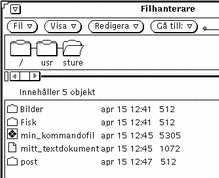
Du kan bestämma vilken information om en fil som ska visas, till exempel datum, storlek, ägare, grupp, länkar och behörighet. När något av detta finns med visas en fil på varje rad. I avsnittet "Information om filer och mappar" kan du läsa mer om filers egenskaper. Du väljer vilken information som ska visas genom att ändra standardvalet i fönstret Egenskaper för filhanteraren. I avsnittet "Nya mappar" eller "Inställningar för aktuella mappar" kan du läsa hur du gör.
Små ikoner i storleksordning
Välj Små ikoner i storleksordning om du vill att filerna ska visas i storleksordning från den största filen (i byte) till den minsta.
Små ikoner i datumordning
Välj Små ikoner i datumordning om du vill att filerna ska visas i datumordning från den nyaste (senast ändrad) till den äldsta.
- © 2010, Oracle Corporation and/or its affiliates
